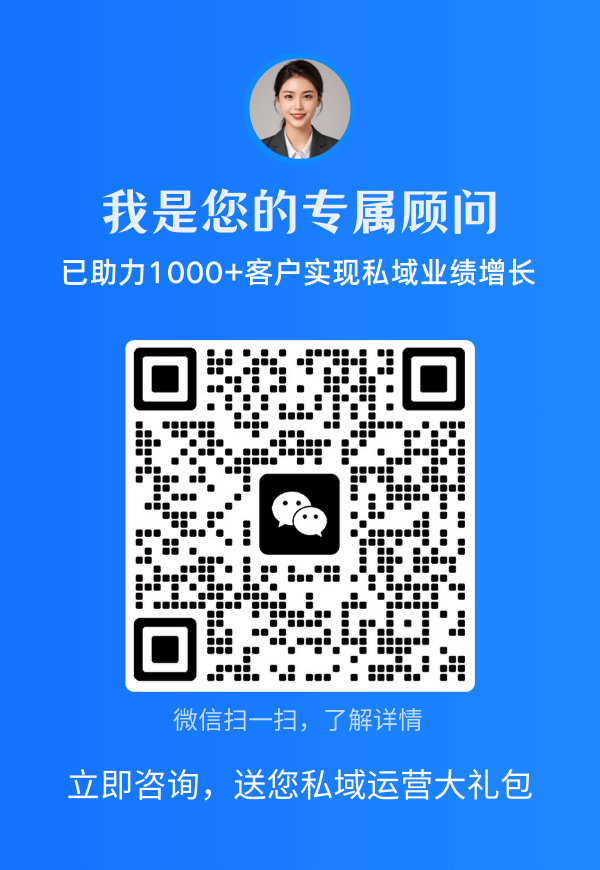想要开网课的人肯定绕不过一个很重要的问题就是怎么开启直播功能。直播能让师生像现实课堂那样互动这是在线教育的一大特点所以很多教学机构都想试试直播教学怎么做呢我来简单说明几个关键操作步骤还有需要注意什么这些内容可都有大用哦
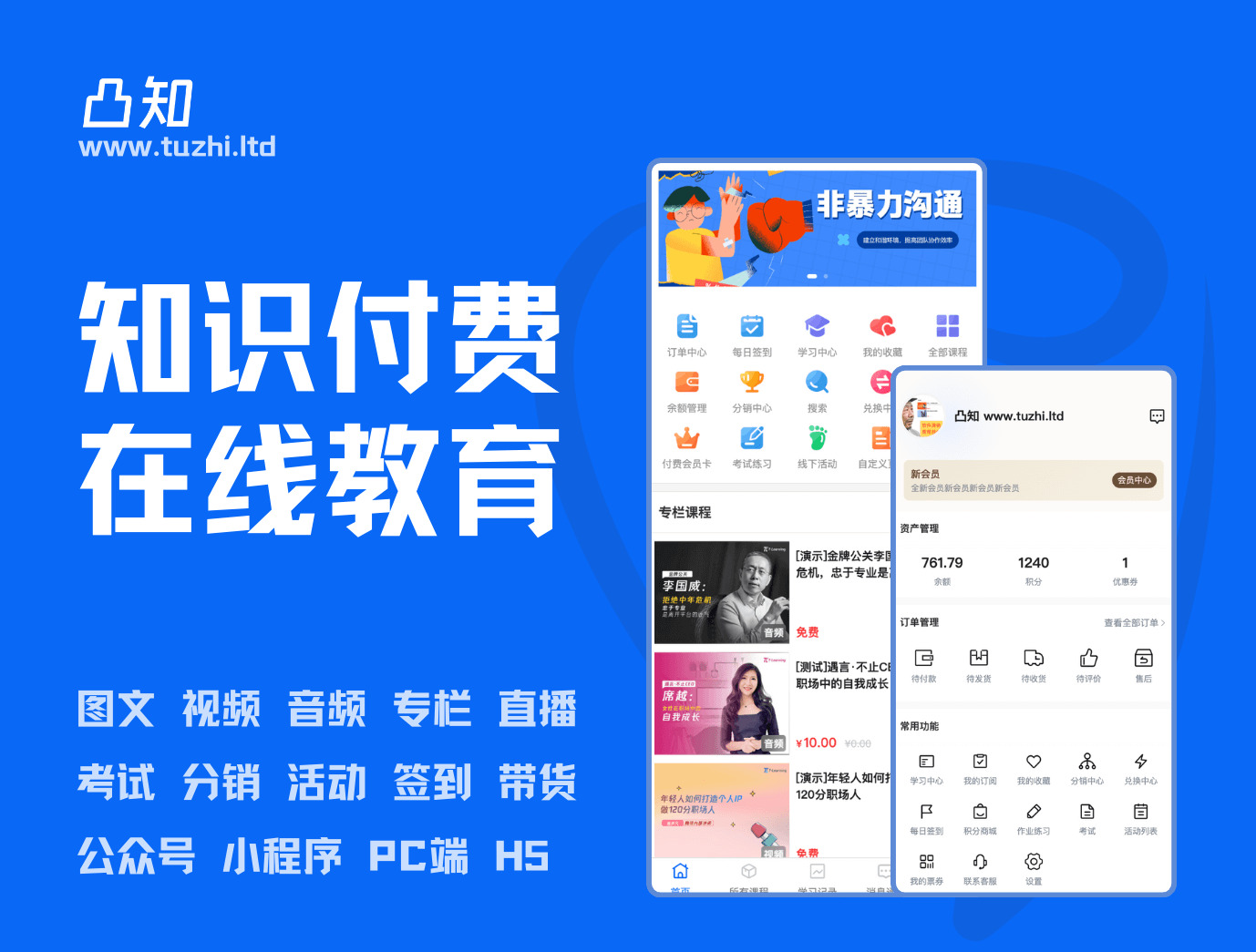
先把话题放回到在线教育刚刚发展的时候那时大多数人还不清楚上网学东西是不是靠谱后来出现了录播课录下来的课很适合想复习或者学习自主性强的学生但这缺少了一对一的实时交流感这时候很多人觉得应该把线下课堂搬到线上直播这个模式就呼之欲出咯
直播需要一些技术支持我们这里说的是像我们这样的知识付费在线教系统它里面自带直播工具你只用在后台做简单的设置就可以了第一步是先找到直播功能在哪里每个系统页面布局不一你要从头找找到系统主界面上标注在线教学 或类似名称的地方点击打开直播管理界面然后就开始一步步弄下面会提到具体的直播类型设置咱们一步一步地讲吧要是你是做系统第一次设的话建议找个年轻些懂电脑的亲戚一起操作别一个人弄老半天没整明白浪费时间
说到直播类型现在主要有两种直播模式一种是大范围的大班课另一种是一对多一对一课程大班课就类似你在电视前上看老师授课这种一般有百人甚至是更广范围的学生能听课当然互动性相对来说低些一对一呢就和朋友面对面视频会议相似了适合个性化很强的需求选择哪类看你情况如果你的课程是面向大规模的学生比如说想推广一下某个概念那开大班课会比较节约资源如果是想培训某个特殊兴趣的学生一对一模式更有针对性
大班课直播的具体布置很简单打开之前提到过的管理工具里有个课程选项卡进去后就能看到大直播课的设置在这里能定一下每节课的时间比如你想让学生在晚七点听课到八点半就按这填如果还想提高学生的体验感还可以加一点功能像设置回放啥的因为学生们难免有事要错课了他回家还能接着看这样方便不少然后就是决定能不能打字互动这很重要因为在课程中学生提问打评论框是最基本的需求最后记得设置听课门槛这个门槛能让你选谁能参与这个课你是让全网人都听到也可以给个听课码只让自己学生进这种能保障课堂氛围不乱
再说下设置一对一的流程同样从课程选项卡进但是一对一边面更多细节得仔细看看首先这个界面会让你设定收费标准这标准是算时长的每过多少秒就算多少币这个币代表钱你自个去确定比例其次你得定预约机制就像现实的课堂提前给学生预定位置不然人家来了没处可坐可不行而且在这个界面还能搞会员制度对老学员做个单独定价优惠这样既鼓励老学生续费又能吸引新人试听这样一套下来就可以开播了吧
还有很重要但常常忽略的一个部分就是直播的设备和技术保证设备好了整个上课的效果就好手机电脑的清晰度麦克风都影响学生听得懂与否。比如你用台老旧不清晰设备直播的画面糊糊的话效果很差学生听课的积极性都差那么一点点建议先花几十块买个支架别把手机随意搁那儿画面抖成筛糠不是闹着玩的是对体验非常有害而且麦克风口一定要正对嘴巴否则你讲了半天他们只能听见你“喂——喂”,最后还得测试下宽带速度慢直播就会断流这种情况真的让人崩溃要确保你这边上传够快网络环境稳定
总之开个成功的在线直播课要先考虑自己教的内容是针对人群适合哪一类课程再一步步调整好各个技术参数。希望今天的这些说明能让想弄直播课的好办事大家在网上教起来更顺心希望你的直播间人气爆满生意好到底呢